Como configurar sua biblioteca Kodi para atualizar automaticamente

O Kodi pode facilitar a navegação e a reprodução de sua coleção de mídia em massa, mas adicionar novas mídias é um pouco trabalhoso. Por padrão, você precisa dizer manualmente ao programa para varrer novamente suas pastas sempre que adicionar algo, o que é irritante se você adicionar novas mídias regularmente. Não existe uma maneira de automatizar isso?
Sim: existem três opções. Aqui estão elas, listadas em termos de como são fáceis de configurar:
- Informe ao Kodi para atualizar a biblioteca toda vez que for inicializada . Isso não requer nenhum complemento, mas só funciona se você fechar e abrir o Kodi regularmente.
- Use o Library Auto-Update , um complemento leve que verifica novamente as pastas em um timer que você definiu. Isso é ideal se você não reiniciar o Kodi regularmente, mas ainda quiser atualizações de rotina
- Use o Watchdog , um complemento um pouco mais pesado que monitora pastas e adiciona novos arquivos em tempo real. Isso é ideal se você está constantemente adicionando novas mídias, mas usa muitos recursos do sistema e pode se mostrar instável.
Nenhum desses métodos é particularmente complicado, mas os dois complementos exigirão um pouco mais de esforço, com o Watchdog sendo o maior trabalho. Em troca de mais complicações, cada opção dá mais flexibilidade do que a anterior, então vale a pena passar por cima das três
Nossa recomendação: escolha a opção menos complicada que faça o que você quer.
Opção 1: Atualizar a Biblioteca do Kodi quando O Programa Lança
O Kodi pode, sem nenhum complemento, escanear sua biblioteca toda vez que for iniciado. Para começar, clique na engrenagem Configurações na tela inicial.
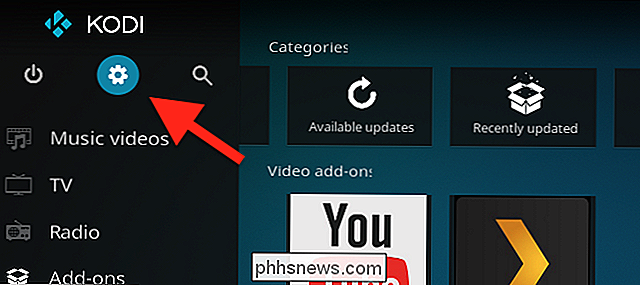
Em seguida, vá para Configurações de mídia.
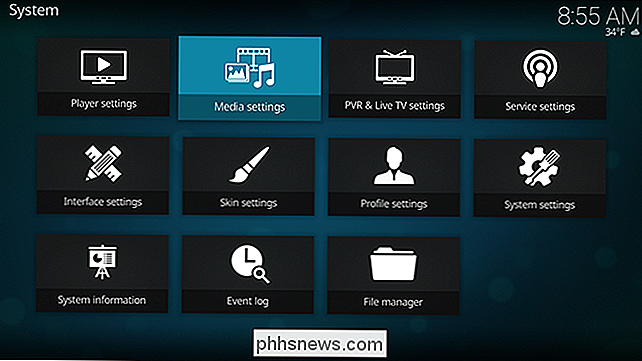
A partir daqui, você encontrará a opção de verificar a biblioteca na inicialização. Observe que há uma opção diferente para Vídeos e Música.
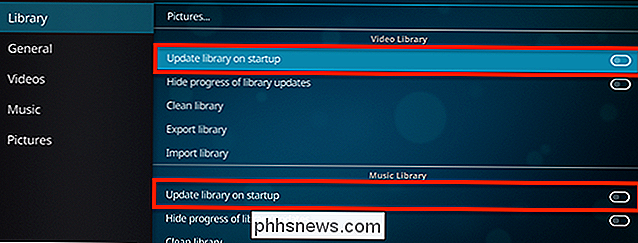
Alterne as duas opções e o que você fez: o Kodi agora atualizará a biblioteca toda vez que você iniciar. Se isso é tudo que você quer, não precisa fazer mais nada.
Opção 2: Atualizar um cronômetro com a biblioteca Atualização Automática
RELACIONADA: Como instalar e configurar complementos no Kodi
Algumas pessoas raramente, ou nunca, reiniciam o Kodi, colocando o computador para dormir em vez de desligá-lo. Se é você, re-escanear a biblioteca provavelmente não é bom o suficiente. O Library Auto-Update é um add-on do Kodi que permite definir um cronograma para redigitalizar sua biblioteca. O complemento também é leve - tudo o que ele faz é acionar a varredura de biblioteca interna regularmente.
Você encontrará a Auto-atualização da biblioteca no repositório de complementos padrão do Kodi, em Complementos do programa . Se você não estiver familiarizado com a instalação de complementos, confira nosso guia.
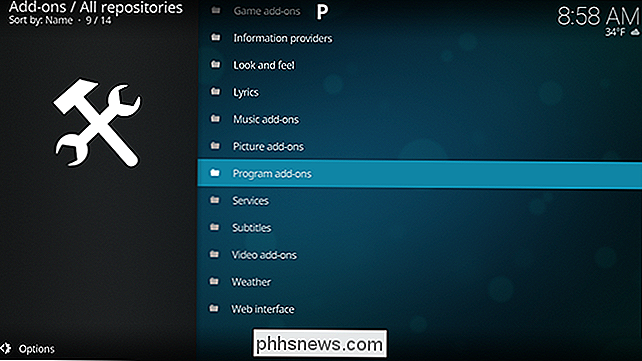
Role a tela até encontrar o complemento e, em seguida, instale-o.
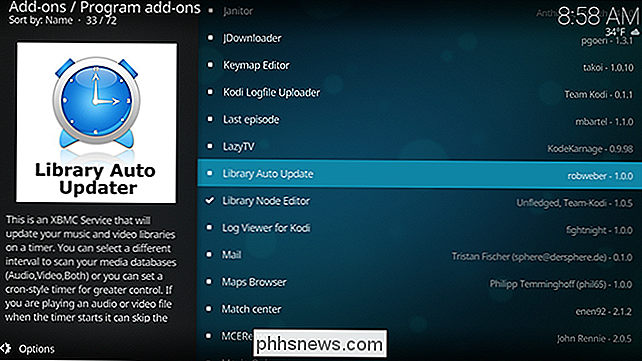
Acesse as configurações e você poderá configurar se cada atualização tem notificações. Haverá muitas atualizações, então considere a possibilidade de alterar isso.
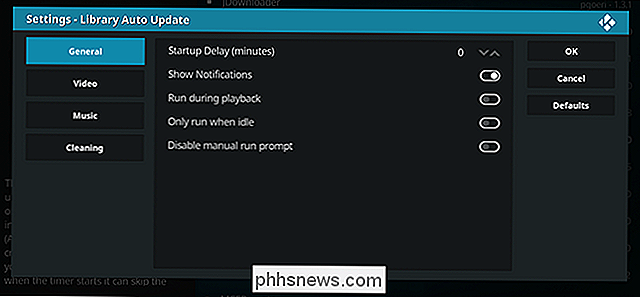
Nas seções Vídeo e Música, você pode definir com que frequência as atualizações ocorrem.
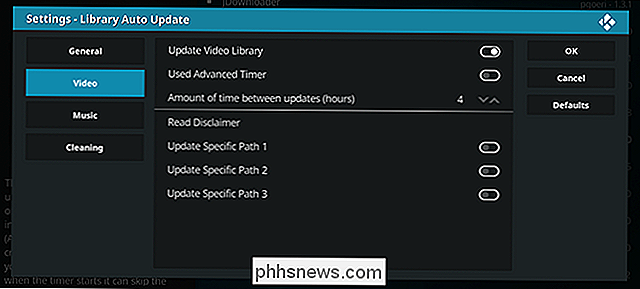
Por padrão, todas as fontes de vídeo serão verificadas, mas você pode ser escaneado aqui. Faça isso e apenas as pastas especificadas serão atualizadas regularmente.
Se você excluir vídeos com freqüência, poderá ficar aborrecido por vê-los ainda referenciados na sua Biblioteca. A seção Limpeza das configurações permite que você cuide disso.
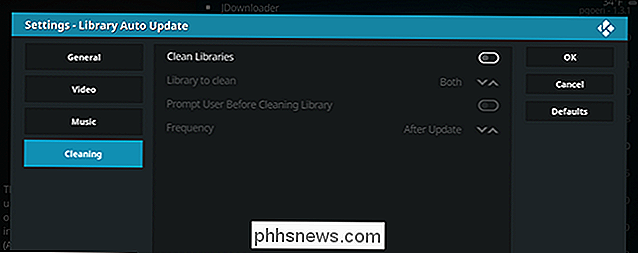
Ative a opção “Limpar bibliotecas” para remover regularmente todas as referências a quaisquer arquivos excluídos da sua biblioteca. Isso levará um pouco de tempo, portanto, ative isso apenas se você excluir arquivos de mídia com alguma frequência. Se essa é a sua situação, o Watchdog é o add-on. em que você está procurando. Você o encontrará no repositório Kodi padrão, em Serviços. Se você não estiver familiarizado com a instalação de complementos, confira nosso guia. Role para baixo e você encontrará o Watchdog. Instale-o e você está pronto: o Kodi começará a adicionar novos arquivos à biblioteca, basicamente, assim que você os colocar em uma pasta de origem. A desvantagem: isso pode ocupar muitos recursos do sistema e, às vezes, é instável. Você pode ajustar bastante as coisas, no entanto, então vá para as configurações do add-on e se familiarize. A partir das configurações principais, você pode dizer ao complemento para remover os arquivos apagados da biblioteca, ou mesmo para escanear quando você iniciar o Kodi. Você também pode dizer ao complemento para não escanear novos arquivos enquanto estiver assistindo algo, usando o recurso “Pausar durante a reprodução”. Se você não gosta de ver as notificações, também pode desativá-las. Por padrão, o complemento fará a varredura da sua biblioteca completa, com todas as fontes, mas você pode configurá-la para assistir a pastas específicas. Se você tem um PVR configurado para integrar-se à sua biblioteca Kodi, por exemplo, você pode configurá-lo para assistir somente a sua pasta PVR. Você encontrará mais algumas coisas para ajustar na seção “Avançado”. A partir daqui você pode definir o intervalo de pesquisa em segundos; isto é, você pode definir com que frequência o Kodi verificará as pastas em busca de novos arquivos. Você também pode definir um atraso entre localizar um novo arquivo e adicioná-lo à biblioteca. Você pode até mesmo configurar o Kodi para varrer automaticamente toda a biblioteca quando novos arquivos forem adicionados. Em geral, o Watchdog é a ferramenta mais completa para manter sua biblioteca atualizada automaticamente, e é uma obrigação para os malucos de automação. Mas pode ser um pouco de recurso, então use somente o Watchdog se valer a pena para você.Atualizações agendadas são legais, mas se você adicionar mídia arquivos constantemente, eles não são suficientes. Isto é particularmente verdadeiro se você tem algum tipo de sistema automatizado configurado para gravar ou baixar novos episódios de TV, e você quer assisti-los quando estiverem disponíveis.
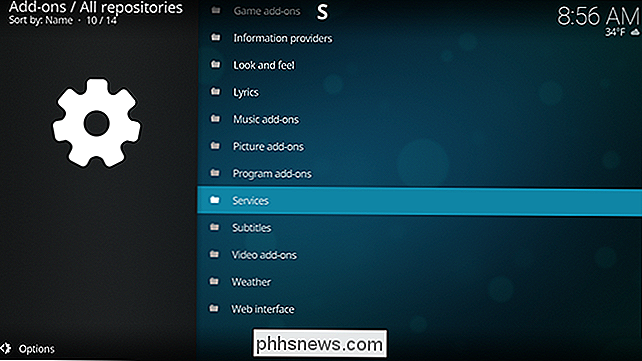
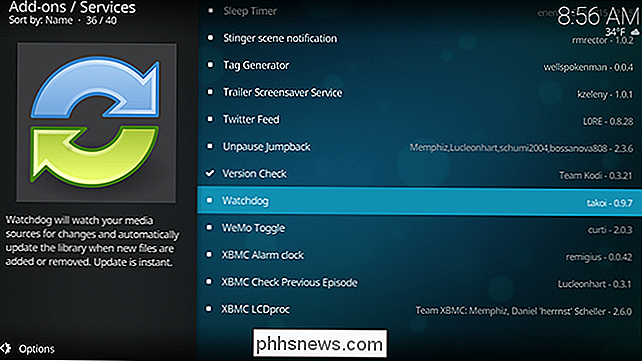
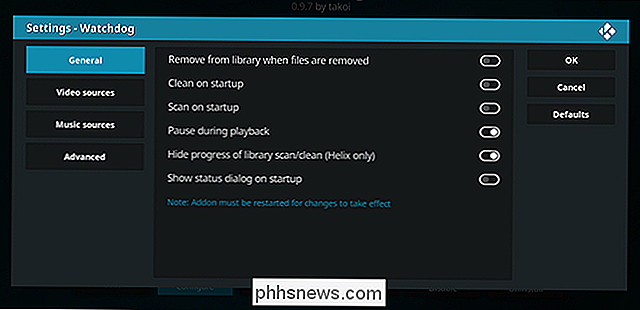
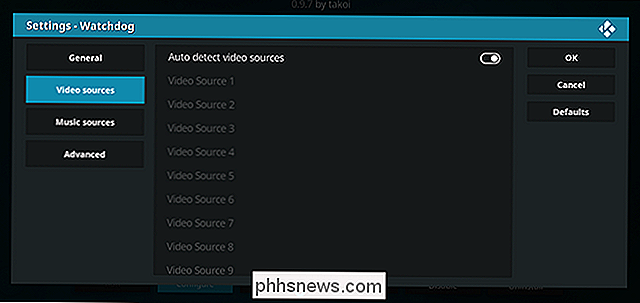
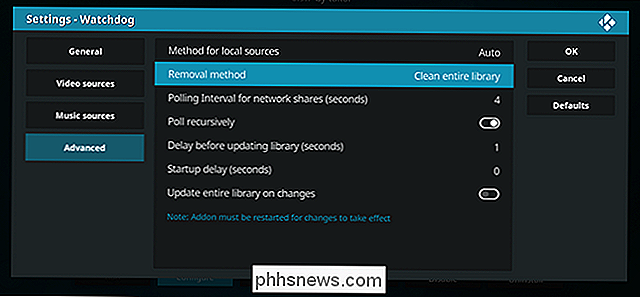

Os melhores PCs All-In-One com Windows: Sério, eles são realmente bons agora
Os PCs all-in-one são o domínio do novato, do recanto do setor hoteleiro ou decorador de interiores que não pode estômago vendo um PC "real" em uma sala de estar intocada. Com a exceção do iMac, eles eram vistos como caixas chatas e pouco potentes com componentes de notebooks atrás de uma tela barata.

Kindle vs. Paperwhite vs. Voyage vs. Oasis: Qual Kindle você deve comprar?
O Kindle O Kindle é o modelo de nível básico da Amazon. Ele tem uma tela sensível ao toque de 6 polegadas, 167ppi, Wi-Fi e…não muito mais. São US $ 79,99 com "Ofertas Especiais", o eufemismo transparente da Amazon para anúncios na tela inicial e US $ 99,99 sem eles - embora você possa pagar US $ 20 a qualquer momento para removê-los se usar o modelo mais barato.



